打印机处于错误状态如何恢复 打印机状态错误排除方法
更新时间:2024-07-30 12:12:43作者:xiaoliu
打印机是我们日常工作中不可或缺的办公设备,但有时候可能会出现错误状态,让我们感到困扰,在遇到打印机错误状态时,我们可以通过一些简单的方法来恢复正常工作。下面就来介绍一些常见的打印机状态错误排除方法,帮助大家更快地解决问题。
具体步骤:
1首先要检查打印机是否处于联机状态,如果打印机没有联机是无法进行工作的,检查打印机与电脑之间的连线是否正确。 2然后在开始中找到设备和打印机,在弹出窗口右键单击空白处,选择添加打印机,添加本地打印机,点击下一步,搜索并安装驱动,安装完成后就可以正常打印了。
2然后在开始中找到设备和打印机,在弹出窗口右键单击空白处,选择添加打印机,添加本地打印机,点击下一步,搜索并安装驱动,安装完成后就可以正常打印了。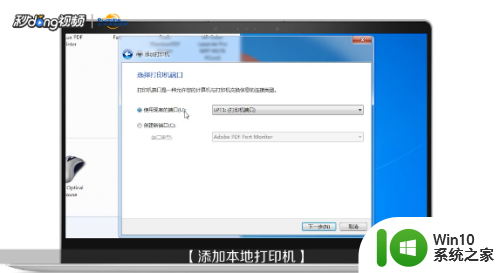 3可以重新启动打印机,待打开后,让打印机重新工作。
3可以重新启动打印机,待打开后,让打印机重新工作。 4把打印机设置为默认打印机,点击开始。然后找到设备和打印机,打开打印机窗口,鼠标的右键点击打印机,在弹出的方框中,把设置为默认打印机前面的对勾选上。
4把打印机设置为默认打印机,点击开始。然后找到设备和打印机,打开打印机窗口,鼠标的右键点击打印机,在弹出的方框中,把设置为默认打印机前面的对勾选上。 5检查打印机是否处于暂停打印的状态,在打开打印机窗口后。单击打印机,在菜单栏上面找到查看现在正在打印什么选项,在弹出窗口左上角找到打印机,点击打开后,在下拉菜单中找到暂停打印,然后取消前面的对勾即可。
5检查打印机是否处于暂停打印的状态,在打开打印机窗口后。单击打印机,在菜单栏上面找到查看现在正在打印什么选项,在弹出窗口左上角找到打印机,点击打开后,在下拉菜单中找到暂停打印,然后取消前面的对勾即可。 6可能是由于硬盘的可用空间过小所造成的,可以进行磁盘清理,依次点击开始。所有程序,附件,系统工具,磁盘碎片整理程序,进行磁盘清理即可。
6可能是由于硬盘的可用空间过小所造成的,可以进行磁盘清理,依次点击开始。所有程序,附件,系统工具,磁盘碎片整理程序,进行磁盘清理即可。 7打印机的驱动程序被破坏造成打印错误,这时。可以重新安装驱动程序,然后再进行打印,打开打印机,点击鼠标的右键,在弹出的方框中找到删除设备,点击删除这台打印机的专用文件就可以了。
7打印机的驱动程序被破坏造成打印错误,这时。可以重新安装驱动程序,然后再进行打印,打开打印机,点击鼠标的右键,在弹出的方框中找到删除设备,点击删除这台打印机的专用文件就可以了。 8总结一如下。
8总结一如下。 9总结二如下。
9总结二如下。
以上就是打印机处于错误状态如何恢复的全部内容,碰到同样情况的朋友们赶紧参照小编的方法来处理吧,希望能够对大家有所帮助。
打印机处于错误状态如何恢复 打印机状态错误排除方法相关教程
- 打印机处于错误状态怎么恢复打印 打印机状态错误解决方法
- 打印机显示状态错误怎么处理 电脑打印机状态错误的解决方法
- 打印机提示文档错误怎么办 怎样排除打印机打印状态显示错误的故障
- 打印机暂停状态该如何处理 打印机暂停状态如何解除
- 如何解除打印机暂停状态 打印机暂停后如何恢复打印
- 局域网打印机脱机状态原因分析及解决方法 如何处理局域网打印机长时间处于脱机状态
- 打印机状态显示暂停怎么回事 打印机如何解除暂停状态
- 打印机老显示错误怎么回事 打印机显示打印错误状态怎么解决
- 打印机脱机怎么处理 如何解决打印机处于脱机状态
- 共享打印机脱机如何处理 共享打印机脱机状态怎么修复
- 电脑打印机脱机状态怎么处理 打印机脱机如何处理
- 打印机老是脱机使用 打印机脱机状态如何解除
- U盘装机提示Error 15:File Not Found怎么解决 U盘装机Error 15怎么解决
- 无线网络手机能连上电脑连不上怎么办 无线网络手机连接电脑失败怎么解决
- 酷我音乐电脑版怎么取消边听歌变缓存 酷我音乐电脑版取消边听歌功能步骤
- 设置电脑ip提示出现了一个意外怎么解决 电脑IP设置出现意外怎么办
电脑教程推荐
- 1 w8系统运行程序提示msg:xxxx.exe–无法找到入口的解决方法 w8系统无法找到入口程序解决方法
- 2 雷电模拟器游戏中心打不开一直加载中怎么解决 雷电模拟器游戏中心无法打开怎么办
- 3 如何使用disk genius调整分区大小c盘 Disk Genius如何调整C盘分区大小
- 4 清除xp系统操作记录保护隐私安全的方法 如何清除Windows XP系统中的操作记录以保护隐私安全
- 5 u盘需要提供管理员权限才能复制到文件夹怎么办 u盘复制文件夹需要管理员权限
- 6 华硕P8H61-M PLUS主板bios设置u盘启动的步骤图解 华硕P8H61-M PLUS主板bios设置u盘启动方法步骤图解
- 7 无法打开这个应用请与你的系统管理员联系怎么办 应用打不开怎么处理
- 8 华擎主板设置bios的方法 华擎主板bios设置教程
- 9 笔记本无法正常启动您的电脑oxc0000001修复方法 笔记本电脑启动错误oxc0000001解决方法
- 10 U盘盘符不显示时打开U盘的技巧 U盘插入电脑后没反应怎么办
win10系统推荐
- 1 番茄家园ghost win10 32位官方最新版下载v2023.12
- 2 萝卜家园ghost win10 32位安装稳定版下载v2023.12
- 3 电脑公司ghost win10 64位专业免激活版v2023.12
- 4 番茄家园ghost win10 32位旗舰破解版v2023.12
- 5 索尼笔记本ghost win10 64位原版正式版v2023.12
- 6 系统之家ghost win10 64位u盘家庭版v2023.12
- 7 电脑公司ghost win10 64位官方破解版v2023.12
- 8 系统之家windows10 64位原版安装版v2023.12
- 9 深度技术ghost win10 64位极速稳定版v2023.12
- 10 雨林木风ghost win10 64位专业旗舰版v2023.12